
Usar a Lixeira é comum quando se utiliza o computador, mas por vezes é um trabalho incômodo: é preciso fechar ou minimizar todas as janelas abertas, antes de poder checar os itens dentro dela e poder esvaziá-la. Para facilitar sua vida, adicionando o ícone da Lixeira na Barra de sistema (systray) e configurando algumas opções úteis, siga o passo a passo que vem a seguir.
Pré-requisitos
- Instlar o programa MiniBin
Controlando a nova Lixeira
Uma vez instalado o software, um ícone é colocado em sua Barra de sistema (systray). Através dele, você pode esvaziar sua Lixeira apenas clicando duas vezes com o botão esquerdo do mouse. Além disso, você pode modificar várias opções do aplicativo, acessando o menu de contexto do MiniBin e selecionando o “Configure”
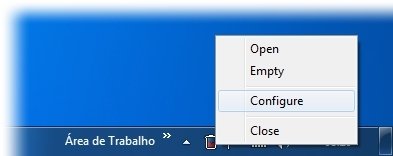
Deixe o programa mais leve
Para diminuir a quantidade de CPU utilizada pelo programa, aumente o valor no campo “Update interval in seconds”. Isso melhora o desempenho de seu computador, mas também faz com que a atualização de informações do aplicativo tenha intervalos de tempo maiores. Por isso, evite colocar números grandes demais para não ter dados imprecisos.
Trazendo para o português
No quadro “Language”, é possível alterar os textos de menu do MiniBin para o que você desejar. Se quiser trazer os nomes para o português e facilitar o uso do programa, substitua as informações dos quatro campos, de forma a ficarem como na imagem abaixo:
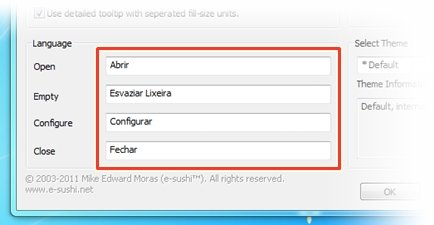
Uma vez que você pode colocar qualquer texto nos campos, como você pode ver na imagem acima, tome cuidado para não se enganar e acabar nomeando o campo “Empty” com algo que possa confundir outros usuários do computador, ou eles podem acabar esvaziando a Lixeira achando que estão executando alguma outra função.
.....
Agora você tem a Lixeira ao seu alcance de forma rápida, configurada para trazer ainda mais informações do que teria com a versão comum de seu computador.
Categorias

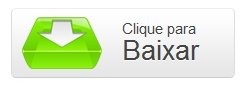





![Imagem de: Dicas do Windows 7: como personalizar a Barra de tarefas [vídeo]](https://tm.ibxk.com.br/materias/9995/41480.jpg?ims=164x118)



















